Mình sẽ chia sẻ với bạn cách in trang chẵn lẻ trong Excel một cách đơn giản và dễ hiểu. Hãy đồng hành cùng aptech để khám phá những bí quyết này và tận dụng công cụ Excel hiệu quả hơn!
Hướng dẫn in trang chẵn lẻ trên Excel
Đầu tiên, trước khi in trang chẵn lẻ trong Excel, chúng ta cần kiểm tra cách đánh số trang của dữ liệu. Để làm điều này, hãy mở ribbon Page Layout và nhấp vào biểu tượng mở rộng của mục Page Setup để truy cập vào nhiều chức năng khác trong mục đó.
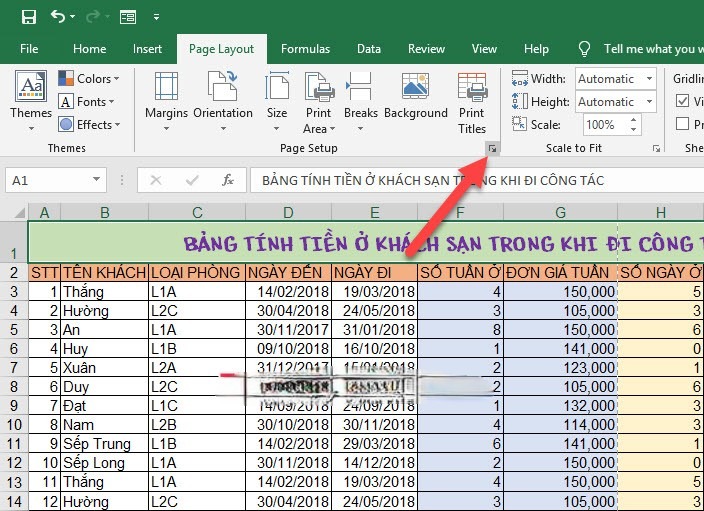
Trong hộp thoại Page Setup, chuyển sang tab Sheet.
Ở phần Page order, chúng ta sẽ thấy hai lựa chọn:
- “Down, then over” (Từ trên xuống dưới, rồi từ trái qua phải)
- “Over, then down” (Từ trái qua phải, rồi từ trên xuống dưới).
Với hình minh họa bên cạnh, chúng ta dễ dàng hiểu cách đánh số trang và phân biệt trang chẵn và trang lẻ trong dữ liệu Excel của mình.
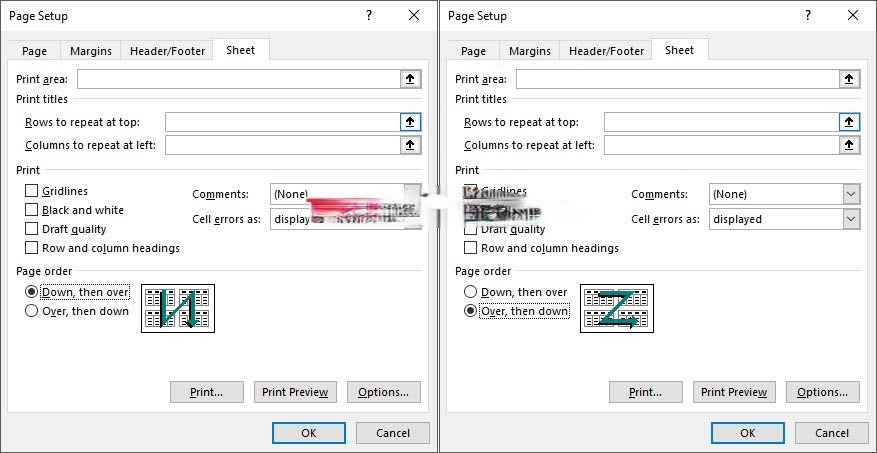
Tiếp theo, để bắt đầu in trang chẵn lẻ trong Excel, hãy vào ribbon File và chọn Save As hoặc sử dụng tổ hợp phím Ctrl + Shift + S.
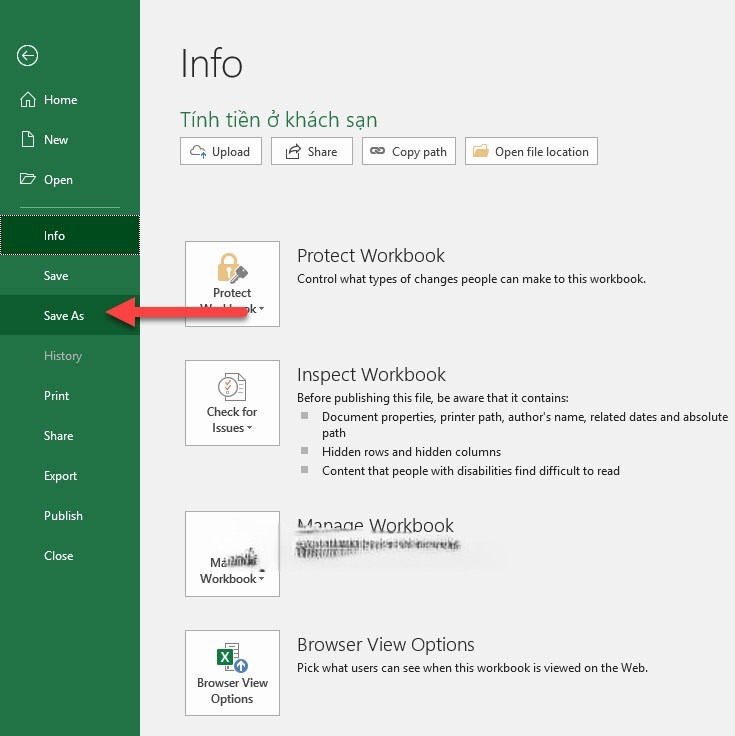
Thay đổi Save as type thành PDF (*.pdf) để lưu file Excel của bạn dưới dạng file PDF. Nhấp vào Save để lưu file.
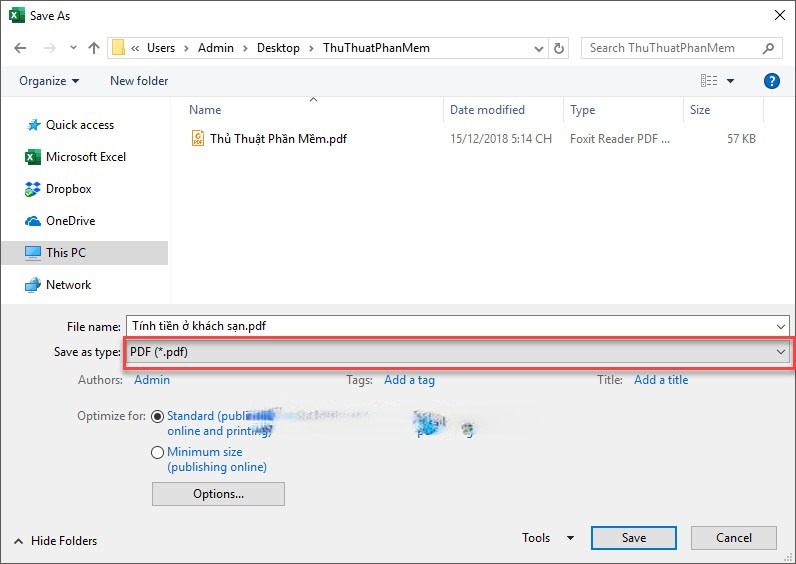
Sau khi đã lưu file Excel dưới dạng PDF, mở file PDF đó. Nếu máy tính của bạn đã cài đặt phần mềm đọc file PDF, việc đọc và in ấn sẽ trở nên thuận tiện hơn. Nếu chưa có phần mềm này, bạn có thể tải và cài đặt những phần mềm đọc file PDF miễn phí như Foxit Reader, PDFcreator, Adobe Reader, SumatraPDF…
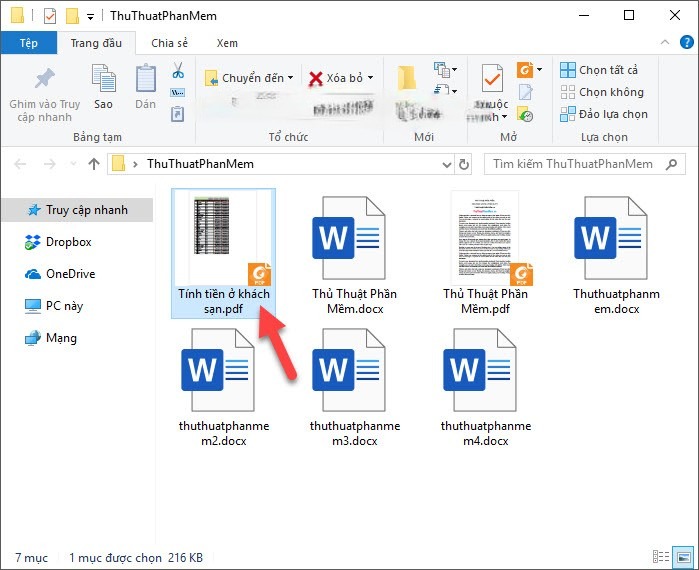
Sau khi mở file PDF, bạn có thể kiểm tra lại văn bản của mình ở dạng trang sau khi in tại giao diện chính của phần mềm đọc file PDF.
Tiếp theo, vào ribbon File trên thanh công cụ.
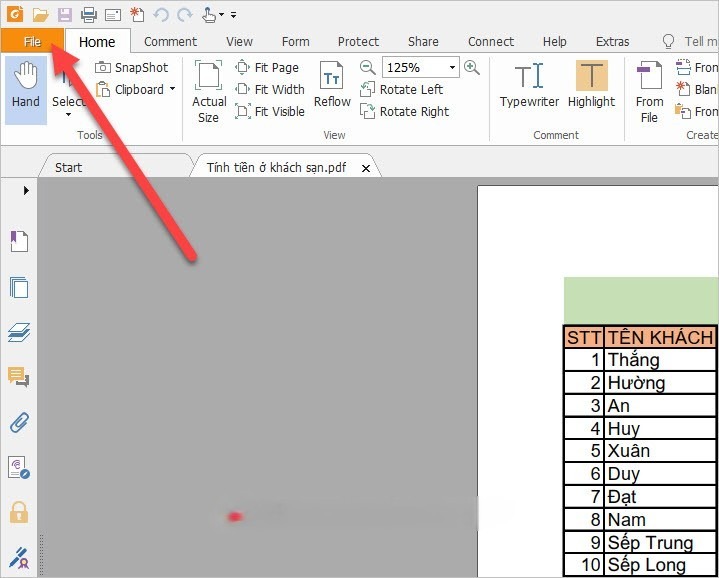
Nhấp vào dòng Print để mở giao diện in ấn của phần mềm PDF. Hoặc bạn cũng có thể sử dụng tổ hợp phím Ctrl + P để thực hiện việc này.
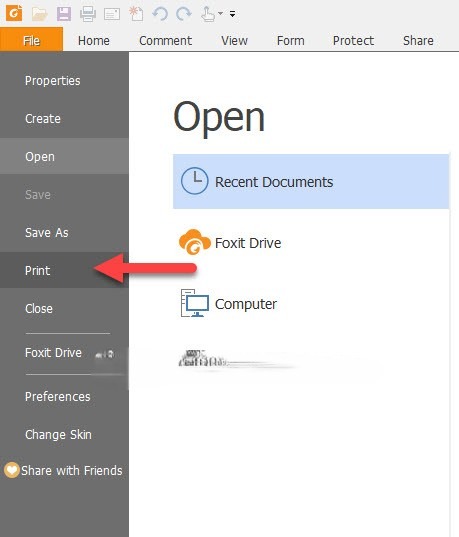
Trong giao diện in Print, ngoài việc cấu hình in ấn khác, chúng ta cần chú ý tới chức năng Subset. Đây là phần cài đặt in trang chẵn lẻ mà chúng ta cần.
Phần Subset mặc định là All page in range, nghĩa là in tất cả các trang có trong file. Bạn có thể chọn Odd pages only để phần mềm chỉ in những trang lẻ của dữ liệu hoặc chọn Even pages only để chỉ in những trang chẵn.
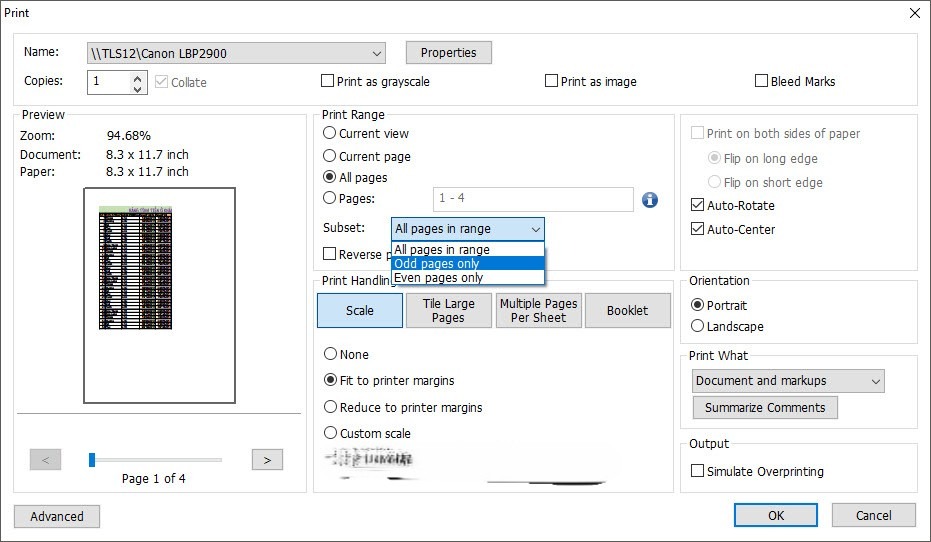
Sau đó, nhấp vào OK hoặc nút Print với phần mềm PDF khác để in ấn. Kết quả của việc in sẽ đúng theo cài đặt của bạn.
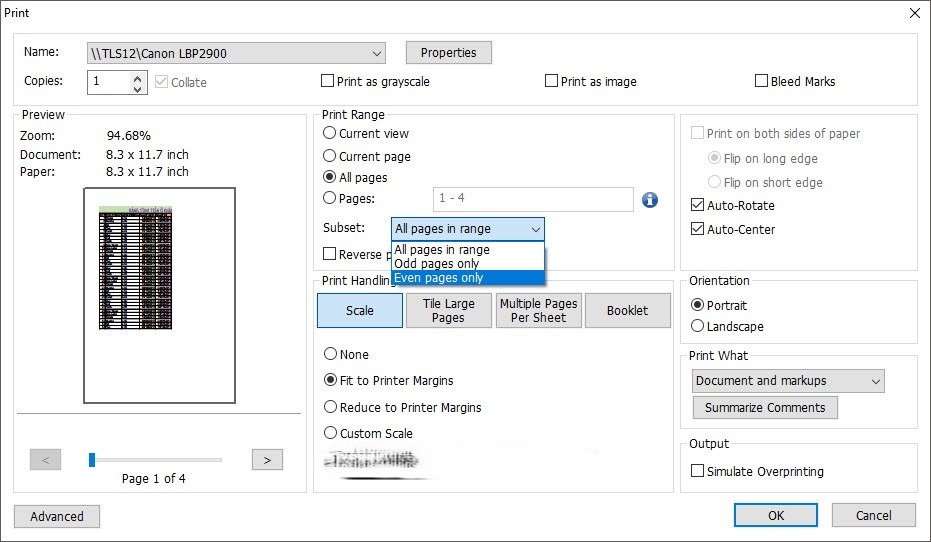
FAQ – Những câu hỏi liên quan
Tại sao chúng ta cần kiểm tra cách đánh số trang trước khi in trang chẵn lẻ trong Excel?
Kiểm tra cách đánh số trang giúp chúng ta xác định trang nào là chẵn và trang nào là lẻ. Điều này rất quan trọng để có thể in và tổ chức dữ liệu đúng theo ý muốn.
Tôi có thể lưu file Excel dưới dạng PDF như thế nào?
Để lưu file Excel dưới dạng PDF, bạn chỉ cần vào tab File, chọn Save As hoặc sử dụng tổ hợp phím Ctrl + Shift + S. Sau đó, thay đổi Save as type thành PDF (*.pdf) và nhấp vào Save để lưu file.
Làm thế nào để chỉ in những trang chẵn hoặc lẻ trong file PDF?
Khi mở file PDF, bạn vào tab File trên thanh công cụ và nhấp vào dòng Print. Trong giao diện in ấn, chúng ta chú ý tới phần Subset. Bạn có thể chọn Odd pages only để in những trang lẻ hoặc chọn Even pages only để in những trang chẵn. Sau đó, nhấp vào OK hoặc nút Print để in ấn theo cài đặt đã chọn.
Hi vọng rằng bài viết về cách in trang chẵn lẻ trong Excel này đã giúp bạn hiểu rõ và áp dụng vào công việc của mình. Nếu bạn có bất kỳ câu hỏi hay ý kiến nào liên quan đến chủ đề này, hãy để lại comment dưới đây để chúng tôi có thể tương tác và giải đáp cho bạn. Nếu bạn thấy bài viết hữu ích, hãy chia sẻ cho mọi người khác biết để cùng nhau nâng cao hiệu suất làm việc trên Excel. Cùng nhau học hỏi và phát triển, chúng ta sẽ thành công hơn trong sử dụng công cụ này.






